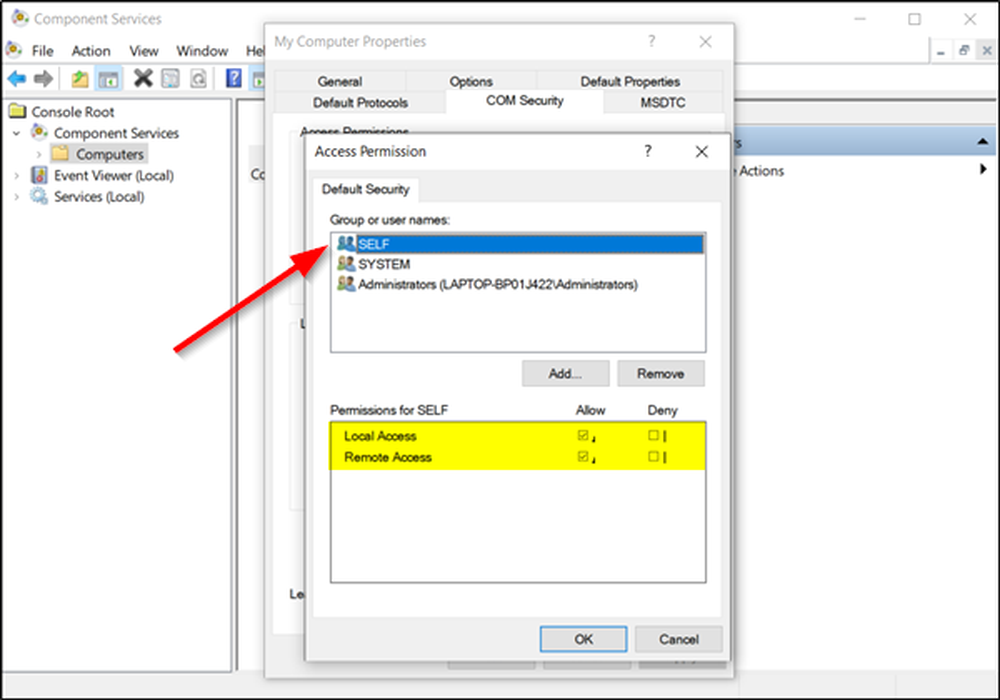The Server struikelde, Windows 10 Store foutcode 80072EFF, 80072EFD, 0X80072EE7, 801901F7
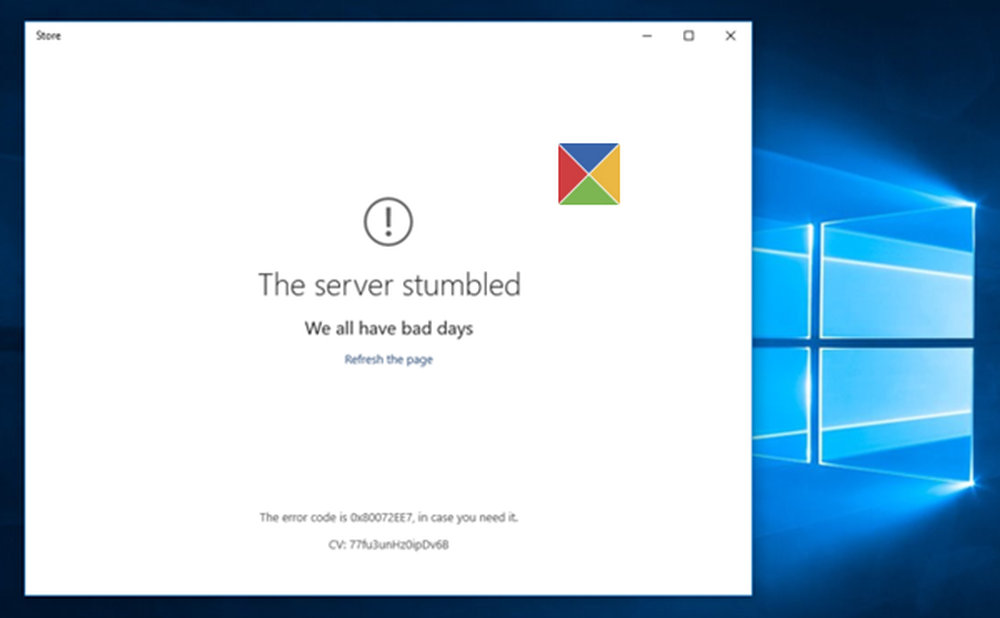
Als je ontvangt De server struikelde. We hebben allemaal een foutmelding over slechte dagen, Foutcode 80072EFF, 80072efd, 0x80072EE7, 801901F7 wanneer je Windows Store opent of wanneer je een Microsoft Store-app met Windows 10 gaat downloaden, kan dit bericht je misschien helpen.

De serveerder struikelde, we hebben allemaal slechte dagen
Hier zijn enkele stappen voor probleemoplossing die u misschien wilt proberen.
1] Als een tijdelijk probleem met Windows Store zelf kan zijn. Ververs de pagina na een tijdje en kijk of het werkt.
2] Zorg dat u de nieuwste Windows Updates op uw Windows 10-systeem hebt geïnstalleerd.
3] Schakel uw antivirus uit en kijk of deze werkt
4] Voer de ingebouwde Windows-probleemoplossers uit, zoals de Probleemoplosser voor netwerkadapters en de probleemoplosser voor internetverbindingen, en kijk of dit helpt.
5] Controleer de systeemdatum en tijdzone op uw computer. Controleer of het correct is.
6] Windows Store Cache opnieuw instellen
7] Registreer de Windows Store-app opnieuw
8] Problemen oplossen: Windows Store wordt niet geopend.
9] Als u een proxyverbinding gebruikt, dan proxy uitschakelen en kijk of het werkt. Als u proxy wilt uitschakelen, opent u Internet Explorer> Extra> Internetopties> tabblad Verbindingen> LAN-instellingen> Deselecteer Gebruik proxyserver> Toepassen. Als dit niet werkt, wilt u dat misschien reset uw proxy de ... gebruiken reset proxy commando om de WinHTTP proxy te resetten naar Direct. Typ het volgende in een verhoogd opdrachtpromptvenster en druk op Enter.
netsh winhttp reset proxy
Als u ook de foutcode kent, kan dit van groot nut voor u zijn:
- 80072EFF : Dit geeft aan dat TLS is uitgeschakeld en opnieuw moet worden ingeschakeld. Dat moet je dus doen schakel TLS in. T daartoe, open Instellingen> Netwerk en internet. Selecteer Wi-Fi en klik op Internetopties. Klik op het tabblad Geavanceerd en ga naar het gedeelte Beveiliging. Zorg ervoor dat er een vinkje staat naast TLS 1.2 gebruiken
Selecteer Toepassen / OK. - 80072efd : Dit geeft aan dat er geen verbinding met de server kon worden gemaakt. Kijk naar algemene internetverbindingsinstellingen, ILS inschakelen, controleer uw proxy-instellingen en zorg ervoor dat u geen ongeldige proxy heeft. Verwijder uw internetverbinding en vraag het terug en kijk of het helpt. Zie deze oplossing als u foutcode 80072EFD ziet.
- 0x80072EE7 : Wijzig de DNS-server. Open het Configuratiescherm> Geef netwerkverbindingen weer> Kies uw netwerk> klik er met de rechtermuisknop op en selecteer Eigenschappen> ga naar Internet Protocol versie 4 (TCP / IPv4)> klik op Eigenschappen> Selecteer Gebruik de volgende DNS-serveradressen. Hier kunt u Preferred DNS Server - 8.8.8.8 en Alternatieve DNS-server - 8.8.4.4 gebruiken. Dit zijn de adressen van Google Public DNS Servers.
- 801901F7 : Deze foutcode geeft aan dat de Windows Update-service niet actief is. Gebruik deze stappen om het opnieuw in te schakelen. Schakel het opnieuw in via Services.msc. Stel de service in op Automatisch.
Laat ons weten of iets u heeft geholpen.
Zie dit bericht als je een nieuw bericht ontvangt Probeer het later Er is iets misgegaan met ons Windows 10 Store-foutbericht.
Gerelateerd lezen: Reset de proxy-instellingen van Internet Explorer met Fix It.
Zie ook Windows Store-apps openen niet en Controleer uw verbinding Windows Store-fout.